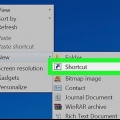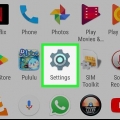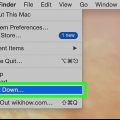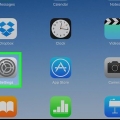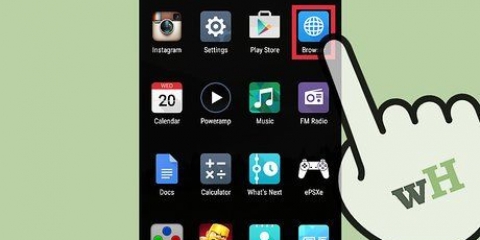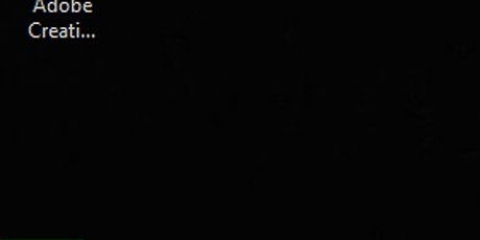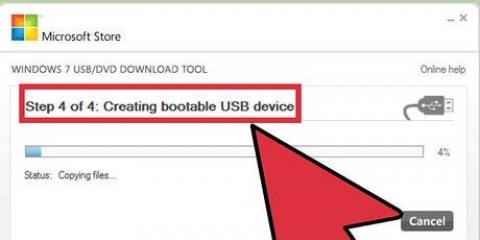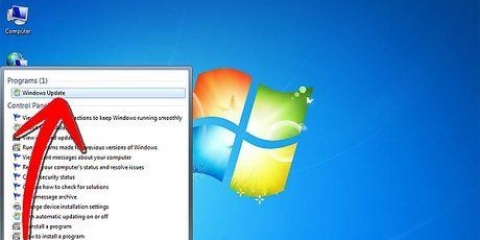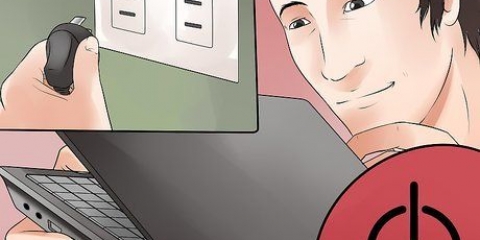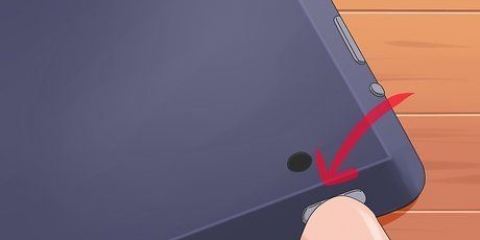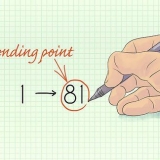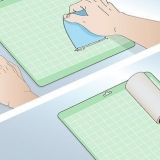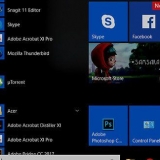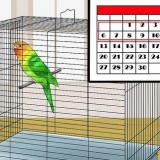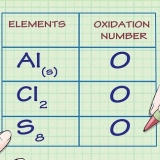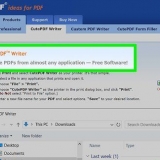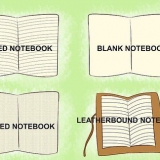Clique no Terminal . Esta deve ser a primeira opção na lista de resultados do Spotlight.
Digite o seguinte código no Terminal: 
Digite a senha do seu Mac quando solicitado. Esta é a senha que você digita quando faz login no seu Mac. Fazer isso conclui o processo de liberação de DNS.

No Windows, você pode desativar temporariamente o cache DNS abrindo o prompt de comando e apenas pare o dnscache batendo na janela. O processo agora será desativado até a próxima vez que você inicializar seu computador. Se você deseja limpar o cache DNS de um dispositivo móvel, a maneira mais fácil de fazer isso é fazer um hard reset. Isso significa que você desliga o telefone ou tablet e depois o liga novamente com o botão liga / desliga.
Limpando o cache dns
Este tutorial mostrará como limpar o cache DNS do seu computador. O cache DNS é uma coleção dos sites que você visitou recentemente. A limpeza do cache DNS geralmente resolve erros como `Página não encontrada`, bem como outros erros relacionados ao DNS.
Degraus
Método1 de 2:No Windows

1. Abrir início
. Você faz isso clicando no logotipo do Windows no canto inferior esquerdo da tela ou clicando ⊞ Ganhe pressionando. 
2. Toque prompt de comando na tela inicial. Seu computador agora procurará o aplicativo Prompt de Comando.

3. Clique em
Prompt de comando. Este deve ser o primeiro ícone na parte superior da tela inicial. Clicar nele abrirá o Prompt de Comando.
4. Toque ipconfig /flushdns e depois pressione↵ Entrar. Fazer isso limpará imediatamente o cache DNS do seu PC.

5. Reinicie seu navegador da web. Agora você deve conseguir ver todas as páginas da Web em que viu anteriormente um erro de DNS.
Método 2 de 2: Em um Mac
- Abrir destaque
1
. Este está localizado no canto superior direito da tela. 2. 

- Você também pode clicar ⌘ Comando+barra de espaço pressione para abrir o Spotlight.
Toque terminal em destaque. Ao fazer isso, seu Mac procurará o Terminal.


sudo killall -HUP mDNSResponder;dizer que o cache DNS foi liberado
e pressione ↵ Entrar. Agora o comando clear DNS cache é executado.

O Terminal não mostrará o que você está digitando, mas lembrará.
Reinicie seu navegador da web. Agora você deve conseguir ver todas as páginas da Web em que viu anteriormente um erro de DNS.

Pontas
Avisos
- Os sites carregarão um pouco mais devagar na primeira vez que você os abrir depois de limpar o cache DNS.
Artigos sobre o tópico "Limpando o cache dns"
Оцените, пожалуйста статью
Popular